Limpar cache no Safari e opcionalmente manter status de login
Quando você navega em uma página da web pela primeira vez no Safari, ele gera um arquivo no seu dispositivo e, na próxima vez que você entrar nessa página, ele leva menos tempo para carregar. O proprietário desta página da web também pode acessar algumas de suas informações, como seu endereço IP. Esses dois são cache e cookies.
No entanto, se você não quiser deixar nenhuma informação nesta web, ou ainda quiser manter o status de login das páginas da web, é para isso que serve este post. Nós ilustramos como limpar cache no Safari do iPhone/iPad e Mac. Também fornecemos maneiras mais fáceis de limpar cache e cookies com um clique.
CONTEÚDO DA PÁGINA:
Parte 1: Etapas para limpar o cache no Safari
Método 1. Esvaziar cache do Safari no Mac
Primeiro, vamos apresentar a você como limpar o cache do Safari no Mac. Este método não excluirá o histórico de navegação do Safari ou as informações de login no seu Mac, mas apenas removerá o cache gerado quando você navega pelos dados. Utilizaremos o recurso avançado do Safari no Mac.
Passo 1. Abra Safári no seu computador e clique em Safári ao lado do logotipo da Apple para expandir a cascata. Selecione preferência.
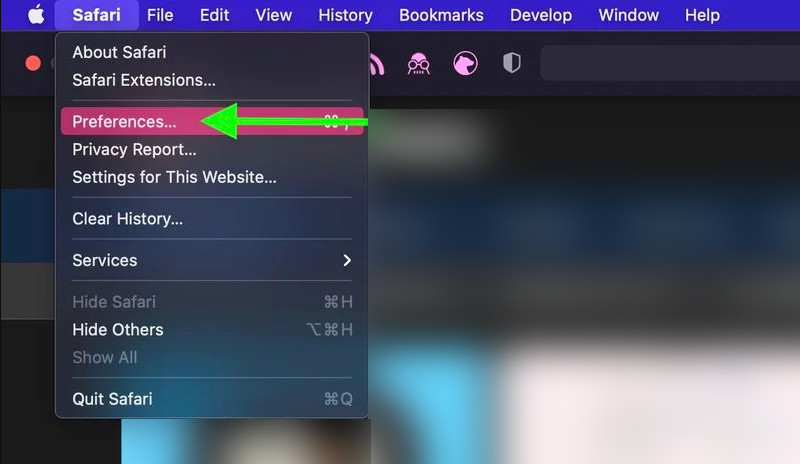
Passo 2. Clique na última aba, Avançadoe marque a caixa de Mostrar o menu Develop na barra de menu.
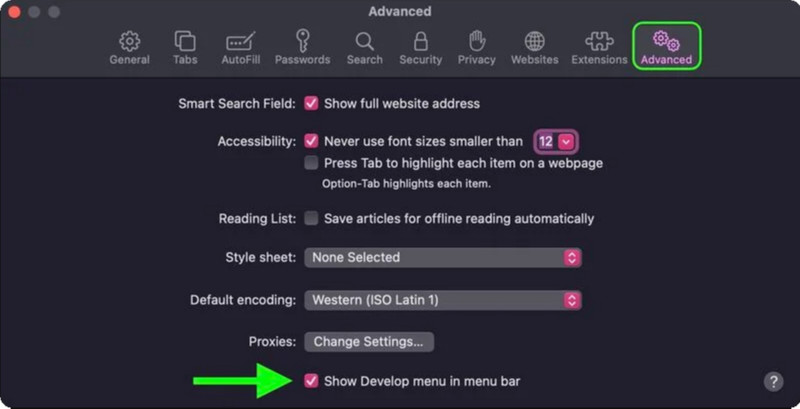
Passo 3. Volte para a barra de menu na Etapa 1 e clique em Desenvolvedor em vez disso. Clique Esvaziar Caches. Agora você limpou o cache do Safari e manteve outros dados, como banco de dados ou informações de login.
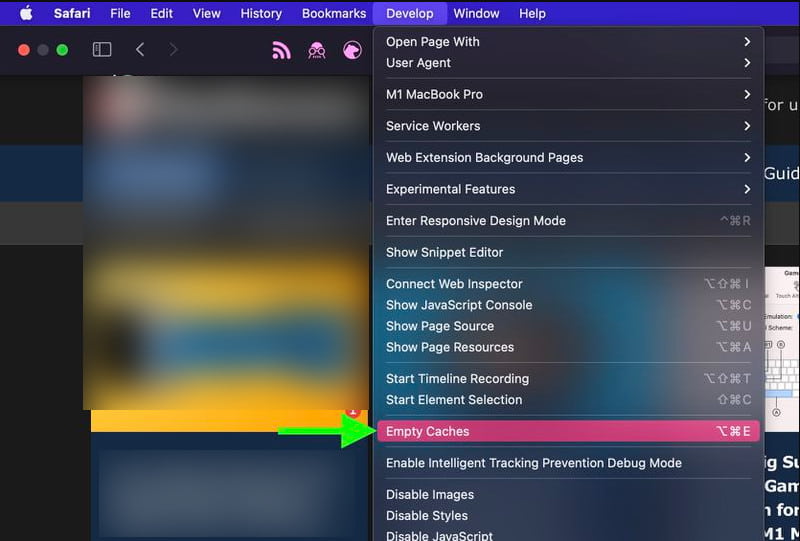
Método 2. Limpar cache e cookies do Safari Mac
Como limpar cache e cookies no Safari? Este método apagará todos os dados do site Safari no seu Mac e manterá o histórico de navegação. Você pode limpar o cache no Safari em um site específico ou em todos os sites de uma vez.
Passo 1. Apresentação livro Safári no seu Mac, clique Safári na parte superior e escolha preferência.
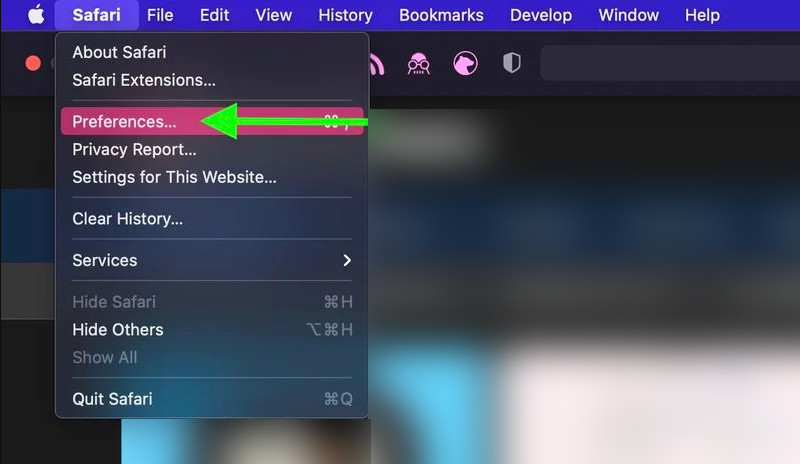
Passo 2. Clique na Privacidade aba no meio e clique Gerenciar dados do site para Cookies e dados do site.
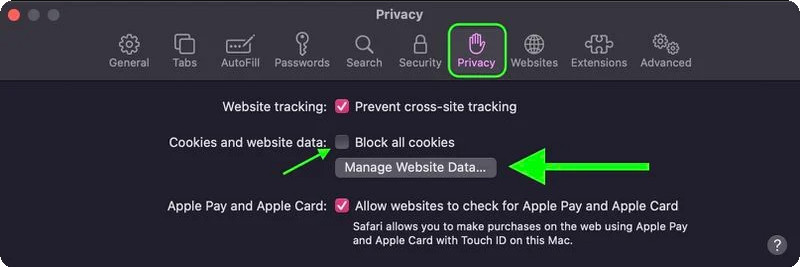
Passo 3. Aqui, você pode selecionar um site e remover todos os dados dele. Você ainda pode verificar se deixou algum dado além do cache neste site. Ou clique diretamente remover todas as para apagar todos os dados.
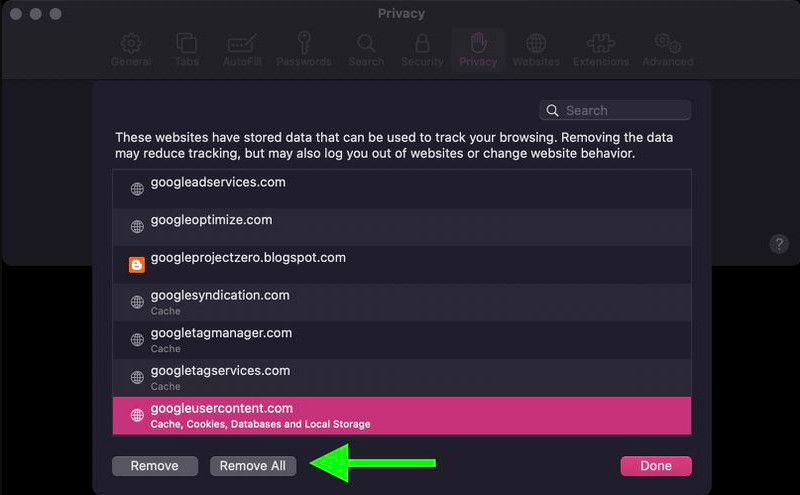
Método 3. Limpar cache e cookies no Safari iPhone/iPad
Este método mostra como limpar o cache do Safari iPhone. Você deve ter em mente que, mesmo se você entrar com o mesmo ID Apple no seu iPhone e Mac, limpar o cache do Safari iPhone não limpará isso no Mac em sincronia e vice-versa. Todas as modificações são feitas localmente no dispositivo específico.
Passo 1. Introduzir o Configurações aplicativo no seu iPhone ou iPad. Toque em Safári.
Passo 2. Na tela de configurações do Safari, role até o final e toque em Avançado e depois toque em website de dados no topo.
Passo 3. Você pode verificar todos os sites aqui e ver quanto espaço de armazenamento o cache de cada site ocupa. Toque em Remover todos os dados do site e confirme.
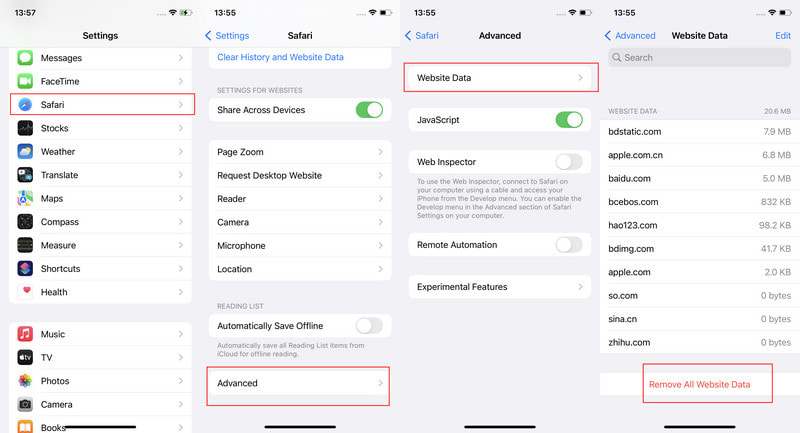
Método 4. Limpar cache, cookies e histórico no Safari iPhone/iPad
Este método fará o Safari limpar o cache e os cookies no seu iPhone/iPad, o que é feito localmente. No entanto, ele também limpará o histórico de navegação no seu Apple ID. Portanto, o histórico não será exibido em nenhum dispositivo conectado ao mesmo Apple ID. Se você acidentalmente excluir todo o histórico, também poderá verifique o histórico excluído no seu iPhone .
Passo 1. Abra o Configurações aplicativo no seu iPhone/iPad e toque Safári.
Passo 2. Role para o meio e toque em Limpar histórico e dados do site.
Passo 3. Torneira Limpar histórico e dados do site novamente na janela pop-up para confirmar.
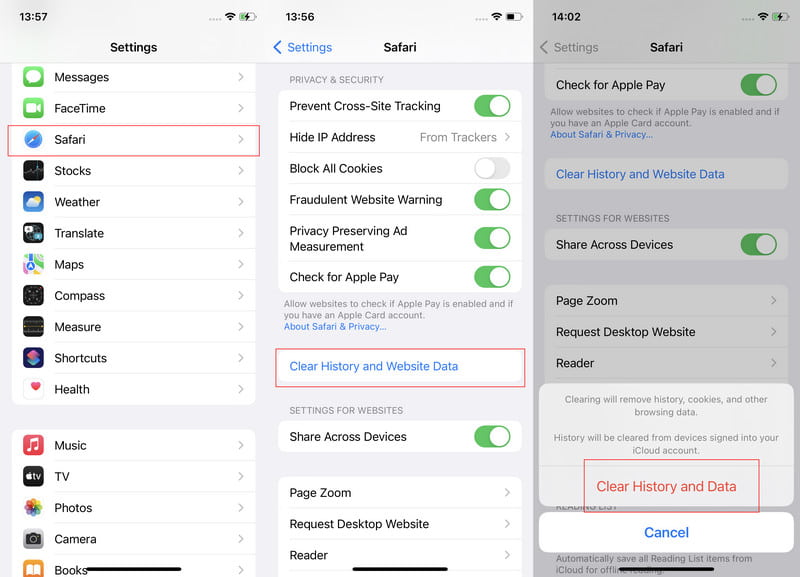
Parte 2: Use um programa de terceiros para uma limpeza completa
Acima estão os quatro métodos oficiais sobre como limpar o cache do navegador Safari no iPhone e Mac. Como os passos são um pouco trabalhosos e podemos excluir alguns dados que queremos manter por engano, também daremos a você duas maneiras de limpar o cache no iPhone e Mac.
1. Limpe o cache do iPhone
Apksoft iPhone Eraser é um limpador de cache intuitivo e fácil de usar para iPhones. É seguro e limpo, limpa apenas arquivos de cache desnecessários e mantém dados essenciais para você. Você também pode apagar lixo e arquivos grandes de forma inteligente usando este programa.
Limpar o cache do iPhone completamente
- Limpe o cache do iPhone de forma fácil, intuitiva e completa.
- Limpe o cache rapidamente com um clique e em menos de meio minuto.
- Apague arquivos inúteis e arquivos grandes quando seu O iPhone diz que não tem armazenamento suficiente.
- Suporta todas as versões do iOS e iPadOS, incluindo a mais recente.
Download seguro
Download seguro

Vamos ver como usar o Apeaksoft iPhone Eraser para limpar o cache do iPhone.
Passo 1. Baixe, instale e inicie o Apeaksoft iPhone Eraser no Windows ou Mac. Prepare um cabo USB e conecte seu iPhone a este computador por meio deste cabo.

Passo 2. Clique Liberar espaço na barra esquerda e escolha Apagar arquivos de lixo. Aguarde que este programa escaneie o cache.
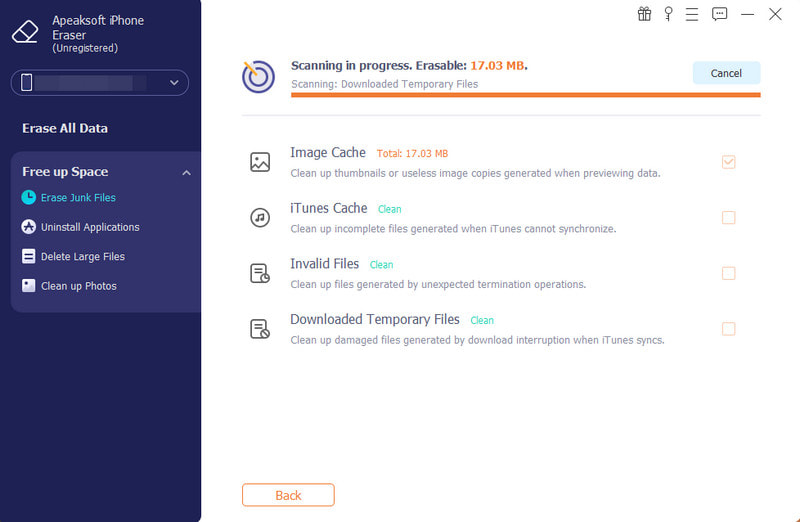
Passo 3. Verifique o cache que deseja limpar e clique em apagar no fundo.
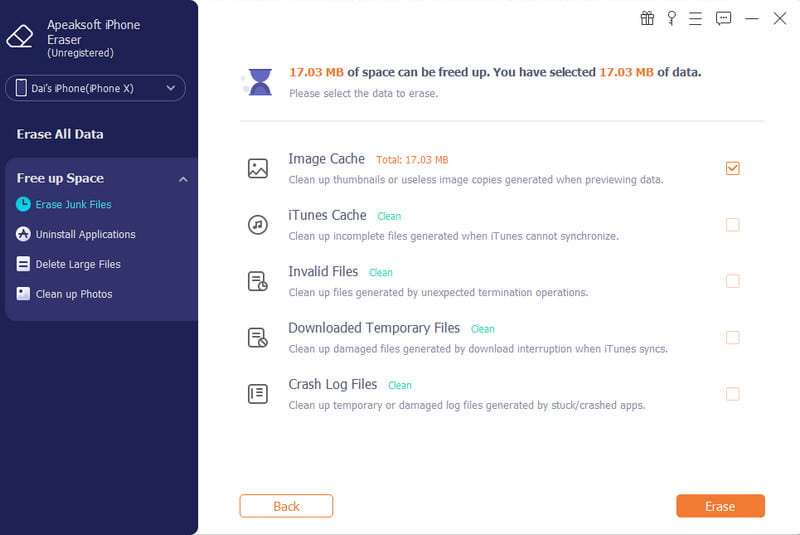
2. Limpe o cache do Safari do Mac
O sistema Mac gera o cache o tempo todo quando você o usa, não apenas o Safari. Limpar o cache do Safari e outros programas integrados no Mac não afetará o uso diário do seu computador, mas também liberará seu armazenamento e acelerará seu Mac. É isso que Apeaksoft Mac Cleaner é para. Ele detecta cache e arquivos inúteis no seu computador, verifica o uso da memória e da CPU e assim por diante.
Limpar o cache do sistema Mac e acelerar o Mac
- Limpe o cache do Safari e outros programas do sistema automaticamente.
- Apague arquivos inúteis, destrua arquivos e arquivos com falhas do Mac.
- Verifique o armazenamento do Mac e uso da CPU.
- Compatível com todos os macOS.
Download seguro

Passo 1. Inicie este programa no seu Mac. Clique Mac limpador e depois escolha Lixo do sistema no topo.
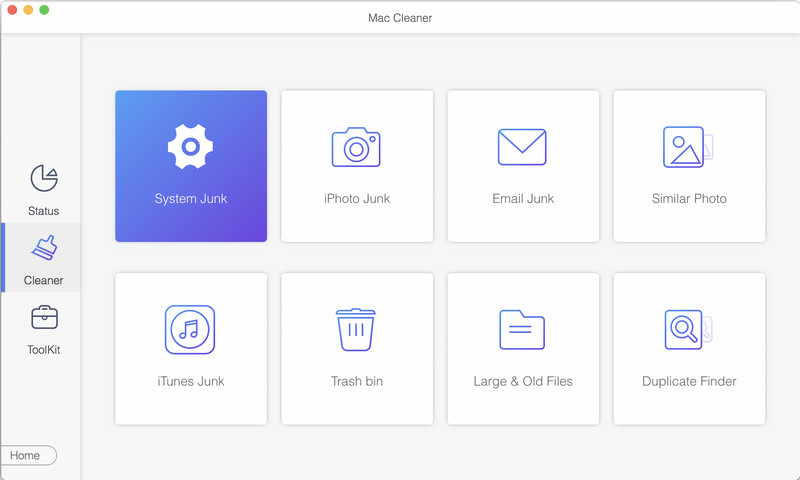
Passo 2. Clique Escanear para descobrir arquivos de cache no seu computador, então escolha Ver para entrar na interface de exclusão.
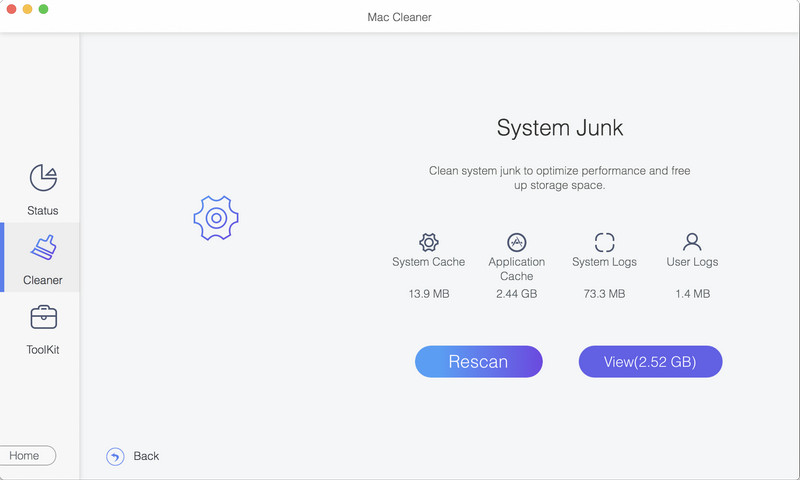
Passo 3. Nesta interface, você pode ver Cache do sistema e cache do aplicativo, que incluem o cache do Safari. Selecione esses dois e clique em peixe de água doce na parte inferior. Em alguns segundos, o cache será apagado.
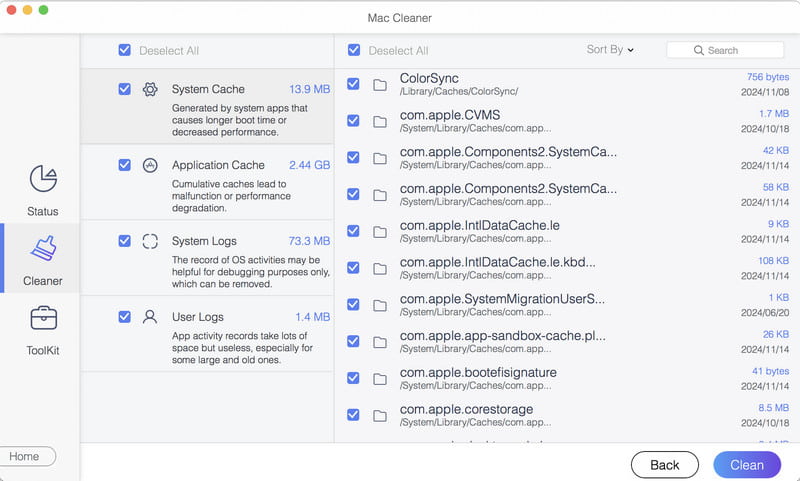
Parte 3: Configurações adicionais de privacidade
Além de limpar o cache do Safari depois que ele é gerado, você também pode impedir que o Safari grave o cache do site. Você só precisa definir o Privacidade e Segurança. A partir daqui, você pode ocultar seu endereço IP e bloquear cookies. Geralmente, as duas opções não afetarão o uso do Safari e a visita normal de sites, mas tornarão sua visita mais segura.
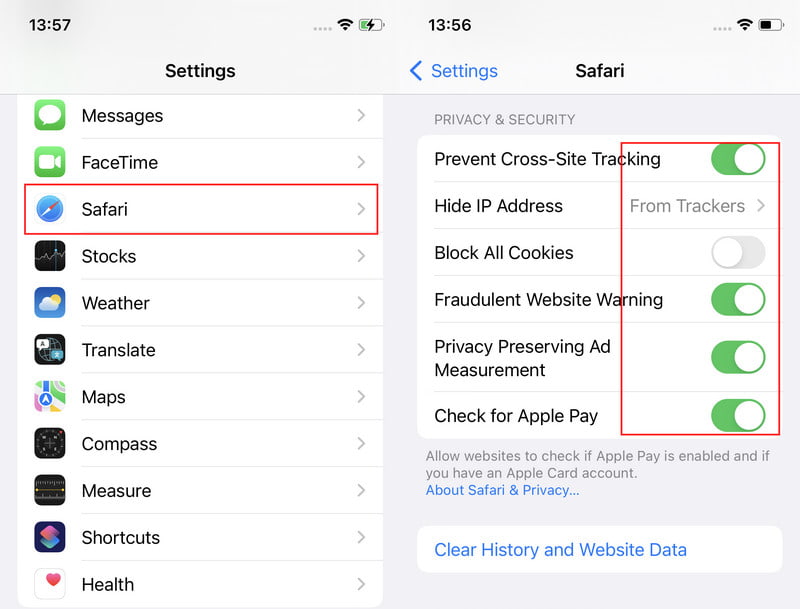
Conclusão
Limpando o cache do Safari está disponível em Ajustes e Preferências do iPhone e Mac. Tenha cuidado com sua operação e não exclua o histórico necessário que você deseja reservar. Se você não quiser correr esse risco, o Apeaksoft iPhone Eraser e o Mac Cleaner são excelentes escolhas que ajudam você a limpar o cache do Safari com um clique e liberar o armazenamento dos seus dispositivos.
Artigos Relacionados
Se você deseja limpar o histórico de navegação no Safari do iPhone, iPad ou computador Mac, pode encontrar os métodos mais rápidos e eficientes neste artigo.
Os favoritos do Safari podem ser recuperados? Como você recupera favoritos excluídos do Safari? Saiba como restaurar favoritos excluídos no Safari em seu iPhone e Mac.
O Safari está lento e não está carregando páginas? Aqui estão possíveis razões pelas quais o Safari está lento e como consertar um Safari lento no Mac, iPhone e iPad.
Venha descobrir como limpar caches e cookies desnecessários no Mac para melhorar o desempenho do sistema e a experiência do usuário.

